Sok iPhone-felhasználó küzd a korlátozott tárolóhely miatt. A memória kifogyása ronthatja a készülék teljesítményét, és megakadályozhatja az új fényképek készítését, alkalmazások letöltését vagy a szoftver frissítését. Ez az útmutató megmutatja, hogyan optimalizálhatja hatékonyan az iPhone tárolását, biztosítva a zökkenőmentes teljesítményt és elegendő helyet a fontos fájlok és alkalmazások számára.
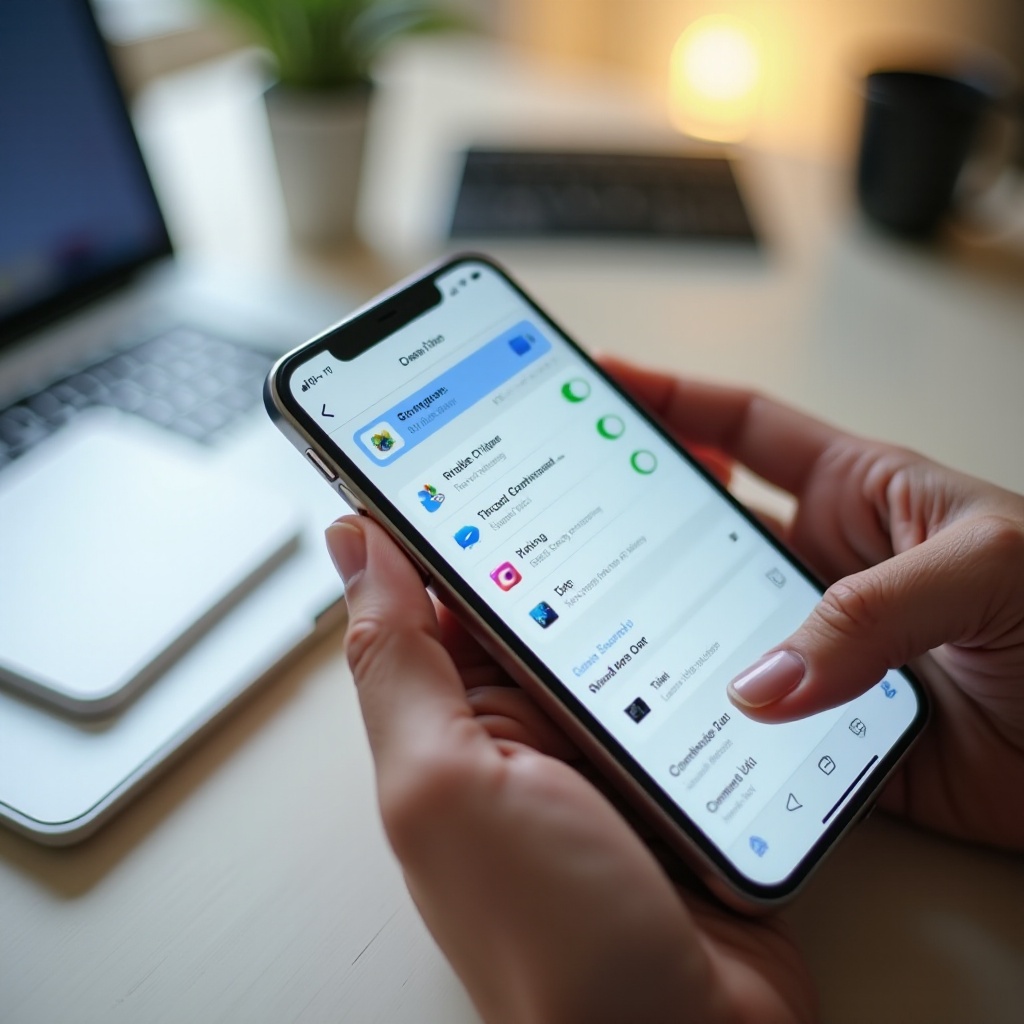
Az aktuális tárhely felmérése
Mielőtt belemennénk az iPhone tárhelyének optimalizálásába, fontos megérteni az aktuális használatot. A tárolás felmérése:
- Nyissa meg a Beállítások alkalmazást.
- Koppintson az 'Általános' elemre.
- Válassza az 'iPhone tárhely' lehetőséget.
Itt láthatja, hogyan használja fel a tárhelyet, beleértve, hogy mely alkalmazások és fájlok foglalják a legtöbb helyet. Ez a lépés világos képet ad arról, hol szükségesek az optimalizálások.
Felesleges fájlok törlése
A tárolás felmérése után a következő lépés a felesleges fájlok törlése. Íme néhány gyakorlati lépés:
-
Nem használt alkalmazások törlése: A nem használt alkalmazások sok helyet foglalhatnak el. Térjen vissza az 'iPhone tárhely' részhez, görgessen végig az alkalmazások listáján, és törölje azokat, amelyeket már nem használ. Egyszerűen koppintson egy alkalmazásra, és válassza a 'Törlés' lehetőséget.
-
Felesleges fényképek és videók eltávolítása: A fényképek és videók gyakran elfoglalják a legtöbb tárhelyet. Az ilyen fájlok törléséhez nyissa meg a Fényképek alkalmazást, válassza az 'Albumok' lehetőséget, menjen a 'Legutóbbiak' között, és válassza ki a törölni kívánt fényképeket és videókat. Ne felejtse el törölni a 'Nemrég töröltek' mappát is.
-
Letöltött fájlok kezelése: Ellenőrizze a letöltött fájlokat olyan alkalmazásokban, mint a Safari és az Üzenetek. Nyissa meg a Safarit, menjen a 'Letöltések' részre, és törölje a szükségtelen fájlokat. Hasonlóképpen, az Üzenetek alkalmazásban, törölje a régi beszélgetéseket nagy mellékletekkel.
Ezeket a lépéseket rendszeresen követve jelentősen csökkenthető az iPhone-on használt tárhely mennyisége.
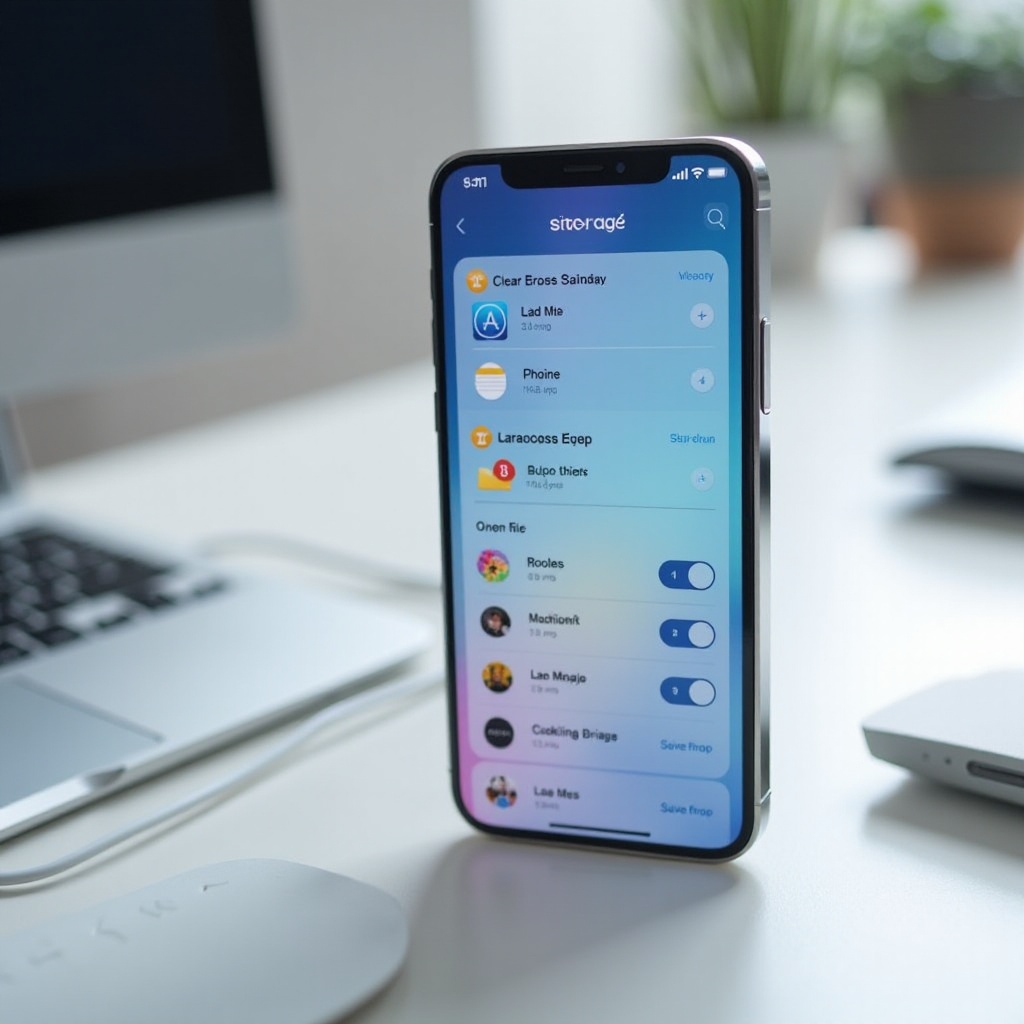
Az iCloud és más felhőszolgáltatások használata
A fájlok törlésén túl felhőszolgáltatásokat is használhat, hogy helyet szabadítson fel a készüléken. Az iCloudhoz hasonló felhőtárhely szolgáltatások hatékonyabb fájlkezelést biztosíthatnak.
-
Az iCloud tárhely beállítása: Az iCloud az iPhone-ba van építve. Ahhoz, hogy használja, nyissa meg a 'Beállítások' menüt, koppintson a nevére, menjen az 'iCloud' részre, és kapcsolja be az 'iCloud biztonsági mentés' funkciót. Válassza ki, mely alkalmazásokat szeretné menteni, hogy helyet szabadítson fel a helyi tárolóban.
-
A felhőtárhely és a szinkronizálás előnyei: A fájlok felhőben való tárolásával nemcsak a helyi tárhely szabadul fel, hanem biztosíthatja, hogy a fájlok más eszközön is elérhetők legyenek. Például az iCloudba feltöltött fényképek elérhetők a Mac vagy iPad készülékén is.
-
Az iCloud alternatívái: Google Drive, Dropbox: Ha több tárhelyre van szüksége, vagy különböző szolgáltatásokat részesít előnyben, fontolja meg a Google Drive vagy Dropbox használatát. Mindkettő kínál alkalmazásokat iPhone-ra, amelyek lehetővé teszik, hogy feltöltse és tárolja a fájlokat közvetlenül a készülékéről.
Ezeknek a felhőszolgáltatásoknak a használata biztosítja, hogy iPhone-ján mindig sok szabad hely legyen, miközben fontos fájljait biztonságban és elérhető helyen tartja.
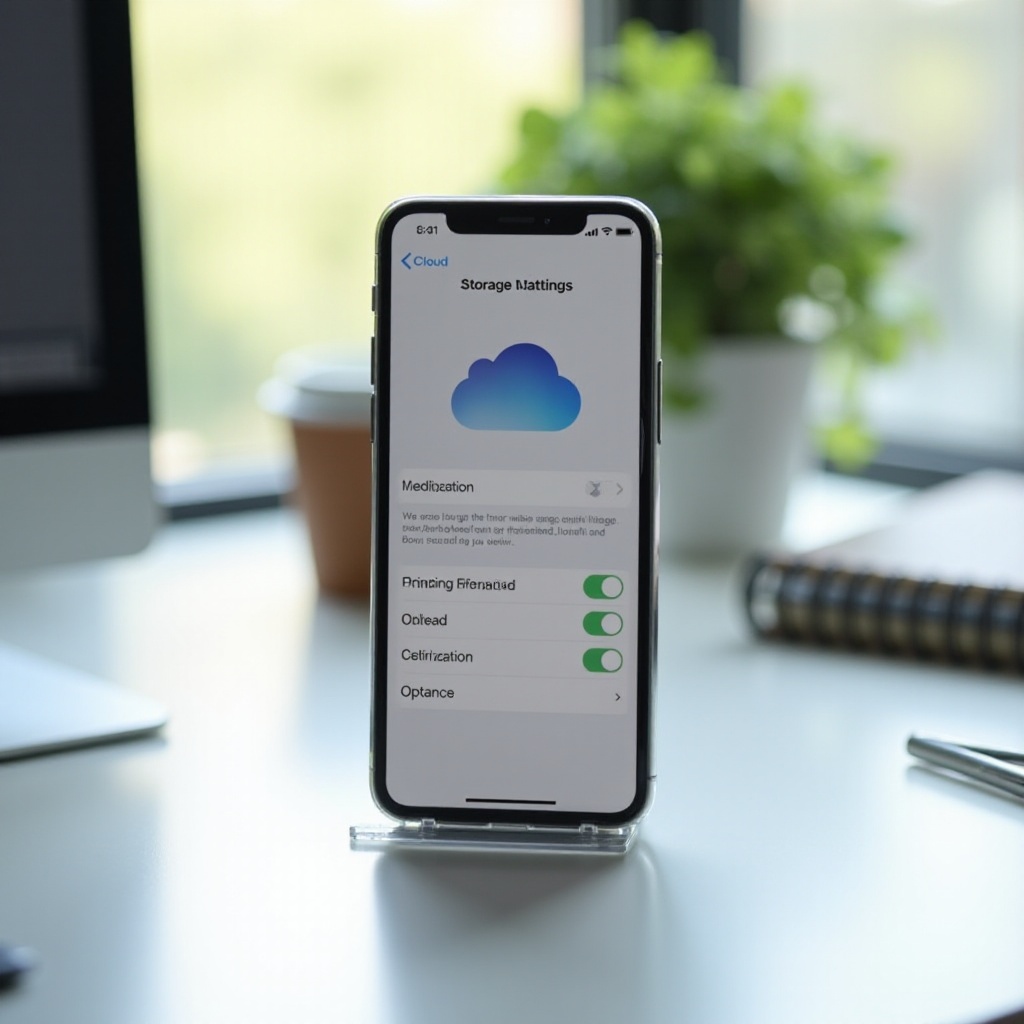
Alkalmazástárolás optimalizálása
Most koncentráljunk az alkalmazásai által felhasznált tárhely optimalizálására. Még a nem használt alkalmazások eltávolítása után is, azok, amelyeket megtart, jelentős helyet foglalhatnak el.
-
Nem használt alkalmazások eltávolítása: Az Apple lehetőséget kínál a nem használt alkalmazások eltávolítására anélkül, hogy az adataikat törölné. Menjen a 'Beállítások' részhez, koppintson az 'Általános' gombra, és válassza az 'iPhone tárolás' lehetőséget. Itt bekapcsolhatja a 'Nem használt alkalmazások eltávolítása' funkciót. Ez automatikusan eltávolítja azokat az alkalmazásokat, amelyeket nem használ gyakran, azáltal, hogy megőrzi azok dokumentumait és adatait.
-
Alkalmazás gyorsítótárak törlése: Idővel az alkalmazások gyorsítótár adatokat halmozhatnak fel. Menjen a 'Beállítások' részhez, keresse meg a kérdéses alkalmazást, és nézze meg, van-e lehetőség a gyorsítótár törlésére. Például a Safarinál menjen a 'Beállítások' részhez, válassza a 'Safari' lehetőséget, és koppintson az 'Előzmények és weboldal adatok törlése' opcióra, hogy helyet szabadítson fel.
-
Multimédia kezelése alkalmazásokban: Az olyan alkalmazások, mint a WhatsApp és iMessage jelentős médiafájlokat tárolhatnak. Régi csatolmányok rendszeres törlése jelentős mennyiségű helyet takaríthat meg. A WhatsAppban menjen a 'Beállítások', majd a 'Tárolás és adatok' részhez, és válassza a 'Tárhely kezelése' lehetőséget a nagy fájlok törléséhez.
Az alkalmazások tárhelykihasználásának optimalizálásával biztosíthatja, hogy a rendelkezésére álló helyet a lehető legjobban kihasználja, miközben továbbra is elérheti a szükséges alkalmazásokat.
További tippek és trükkök
Végezetül, itt van néhány további tipp és trükk az iPhone tárhelyének optimalizálásához:
-
Beépített iOS-eszközök használata tárolás optimalizálására: Az iPhone 'Ajánlások' szakasza az 'iPhone tárolás' részben értékes tippeket kínál a hely felszabadítására. Az Apple javaslatai között szerepelhet az iCloud fotók engedélyezése, a régi beszélgetések automatikus törlése vagy a nagy mellékletek átnézése.
-
Az iOS legújabb verziójának rendszeres frissítése: Az iPhone naprakészen tartásával biztosíthatja, hogy élvezhesse a legújabb tárhely optimalizálási funkciókat és biztonsági fejlesztéseket. Látogasson el a 'Beállítások' menübe, válassza az 'Általános' lehetőséget, és koppintson a 'Szoftverfrissítés' gombra az elérhető legújabb verzió ellenőrzéséhez.
-
Ajánlások harmadik féltől származó tároláskezelő alkalmazásokhoz: Ha több fejlett eszközre van szüksége, fontolja meg a harmadik féltől származó alkalmazásokat, például a Gemini Photos alkalmazást (a duplikált fényképek kezelése érdekében) vagy a Clean My Photos-t. Ezek az alkalmazások további funkciókat kínálnak az iPhone tárhelykezelésére és optimalizálására.
Ezeket a tippeket követve fenntarthatja a jól optimalizált és hatékonyan működő iPhone-t, biztosítva, hogy mindig legyen elegendő hely új alkalmazások, fényképek és frissítések számára.
Következtetés
Az iPhone tárhelyének optimalizálása elengedhetetlen a teljesítmény fenntartásához, és a fájlok és alkalmazások számára elegendő hely biztosításához. Az aktuális tárhely felmérésével, a felesleges fájlok törlésével, a felhőtárhely kiaknázásával és az alkalmazástárhely kezelésével megőrizheti a készüléke zökkenőmentes működését. Az iOS eszközökkel és harmadik féltől származó alkalmazásokkal történő rendszeres karbantartás segít fenntartani ezeket az előnyöket.
Gyakran Ismételt Kérdések
Hogyan ellenőrizhetem az iPhone tárhelyemet?
Az iPhone tárhely ellenőrzéséhez lépj a 'Beállítások' menübe, koppints az 'Általános' lehetőségre, majd válaszd az 'iPhone-tárhely' opciót. Ez részletes használati bontást nyújt.
Mi történik, ha eltávolítok egy alkalmazást?
Egy alkalmazás eltávolítása csak magát az alkalmazást távolítja el, de az adatokat és fájlokat érintetlenül hagyja. Ha újratelepíted az alkalmazást, az adatok visszaállnak.
Használhatom a Google Fotókat a tárhely felszabadításához az iPhone-omon?
Igen, a Google Fotók lementheti a fotókat és videókat a felhőbe. A feltöltés után törölheted a helyi példányokat, hogy helyet szabadíts fel az iPhone-odon.

